パイロット レコード
実績を記録する
パイロット レコードは、Flight Simulator での飛行時間や、自分の進歩を知るのに役立ちます。アワード、ログブック、写真が記録されています。
仲間のパイロットと、誰が先にアワードを獲得するか、あるいは先に特定の飛行時間を達成できるかを競うのもよいでしょう。アワードを印刷してスクラップブックに保存することも可能です。また、気に入った場所やフライトを撮影して、 友達や家族に見せることもできます。
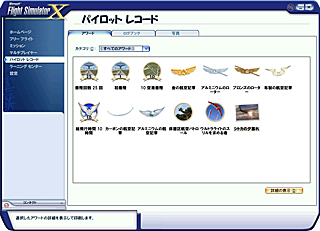
[パイロット レコード] 画面を開くには
- メイン画面の [パイロット レコード] をクリックします。
アワード
Flight Simulator では、ミッションをクリアしたり、特定の飛行時間を達成したりするとアワードが授与されます。授与された技能証明書、トロフィー、メダル、バッジなどはすべて [パイロット レコード] 画面に保存されているので、いつでも見ることができます。
アワードの数が増えたら、一覧を見やすいように特定のカテゴリだけに絞ることもできます。
アワードの一覧を絞り込むには
- [パイロット レコード] 画面の [アワード] タブの [カテゴリ] ボックスの一覧でカテゴリを選択します。
ログブック
ログブックの内容
Flight Simulator のログブックは、公式のパイロット ログブックを簡略化したものです。飛行するたびに、ログブックに自動的に飛行時間が記録されます。
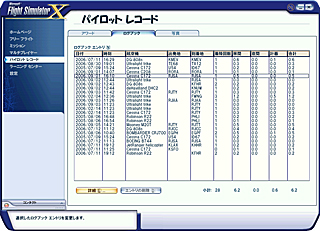
ログブックには、次に示す飛行データが記録されます。
| 日付 | フライトの日付 |
| 時刻 | フライトの時刻 |
| 航空機 | フライトに使用した航空機 |
| 出発地 | フライトの出発空港 |
| 到着地 | フライトの到着空港 |
| 着陸回数 | このフライトでの着陸回数 |
| 昼間 | このフライトでの昼間飛行時間 |
| 夜間 | このフライトでの夜間飛行時間 |
| 計器 | 計器気象状態での飛行時間 |
| 合計 | このフライトの合計飛行時間 |
ログブックの詳細を編集する
ログブック エントリの項目のうち、一部は編集が可能です。編集できない項目もあります。
ログブック エントリの詳細を変更するには
- [パイロット レコード] 画面の [ログブック] タブで、ログブック エントリを選択して [詳細] をクリックします。
- 必要な編集を行います。
- [OK] をクリックします。
写真
Flight Simulator でのフライト中に、「これは写真に撮ったら最高だ」と思うときが少なからずあるでしょう。そのような瞬間を撮影して、[パイロット レコード] 画面の [写真] タブに保存しておくことができます。
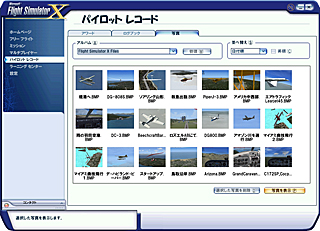
Flight Simulator で写真を撮る
フリー フライトやミッションの飛行中、およびマルチプレイヤーのセッションに参加している間はいつでも、写真を撮影できます。
飛行中または地上で写真を撮影するには
- V キーを押します。
写真を見る
撮影した写真は、他のパイロット レコードの記録と共にアルバムに保存されます。このアルバムの写真を見て、印刷することもできます。
写真を見るには
- フライト中の場合は、[フライト] メニューの [フライトの終了] を選択してフライトを終了します。
- メイン画面の [パイロット レコード] をクリックします。
- [写真] タブをクリックします。
- アルバムから写真を選びます。
- [写真を表示] をクリックします。
標準設定では、C:\Documents and Settings\<ユーザー名>\My Documents\My Pictures\Flight Simulator X Files フォルダに写真が保存されます。
写真を並べ替える
見やすいように写真を並べ替えることができます。
写真を並べ替えるには
- [パイロット レコード] 画面の [写真] タブの [アルバム] の一覧からアルバムを選択します。
- [並べ替え] の一覧から [日付順] または [名前順] を選択します。
- [昇順] チェック ボックスをオンにすると、写真が昇順に並びます。
写真の名前を変更する
並べ替えやすいように写真の名前を変えることができます。
写真の名前を変更するには
- [パイロット レコード] 画面の [写真] タブの [アルバム] の一覧からアルバムを選択します。
- [管理] をクリックします。
- 名前を変更する写真を右クリックして、[名前の変更] を選択します。
- 新しい名前を入力して Enter キーを押します。
- フォルダを閉じて、アルバムに戻ります。
写真の削除
写真を削除するには
- [パイロット レコード] 画面の [写真] タブの [アルバム] の一覧からアルバムを選択します。
- 削除する写真をクリックします。
- [選択した写真を削除] をクリックします。
- 写真の削除を確定します。
写真の印刷
写真を印刷するには
- [パイロット レコード] 画面の [写真] タブの [アルバム] の一覧からアルバムを選択します。
- アルバムから写真を選びます。
- [写真を表示] をクリックします。
- [印刷] をクリックします。

